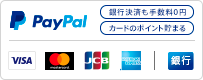Webサイトなどではよく文章の先頭にアイコン画像をつけることでリンク先や文章内容を類推しやすくして読ませるってことをよくやってますね。
Yahoo! JAPANのトップページでも左カラムに各サービスへのリンクエリアを設けて先頭へ各サービスのアイコン画像を配置したりトピックなどでも末尾にカメラアイコンやNEW、またビデオ再生のアイコン画像を配置してリンク先のコンテンツには写真があるよとかビデオがあるよなどを類推しやすくしていますね。
CSSで背景に画像を配置して左パディングすることで実現したりafterやbefore疑似要素を使って配置することが一般的によくやる方法だったりします。比較的簡単にできHTMLコードへ直接画像を置くことによる弊害もありませんね。
これをiOSアプリでやろうってなるとちょっと面倒だったりします。
アプリでも文字表示って細かくコントロールしようとすると面倒です。そう考えるとHTML+CSSって文字要素を柔軟に扱いやすくしてくれてます。
でSwift3で書いてみましたがNSMutableAttributedStringってのを使うと文字にいろいろと装飾がつけれます。
FonwAwesomeKitを利用して星型のアイコン画像を作ってます。
またアイコン画像と文章にパディングをつけたかったので透明のアイコン画像をつくってます。
全角や半角スペースを挿入すればまあそれなりのスペースは作れますがなんとなく空き文字をいれるってのはアクセシビリティ的にも避けたかったのでこうしました。
最後にlabel(UILabel)のattributedTextにいれます。
1
2
3
4
5
6
7
8
9
10
11
12
13
14
15
16
17
18
19
20
21
22
23
24
25
26
27
28
29
30
31
32
| let iconSize: CGFloat = 13.0
let starIcon = FAKFontAwesome.starIcon(withSize: iconSize)
starIcon?.addAttribute(NSForegroundColorAttributeName, value: UIColor.red)
let starIconImage = (starIcon?.image(with: CGSize(width:iconSize, height: iconSize)))! as UIImage
let muAttString = NSMutableAttributedString.init(string: "10,000")
let txtAtt = NSTextAttachment.init()
txtAtt.image = starIconImage
txtAtt.bounds = CGRect(x: 0, y: -1, width: iconSize, height: iconSize)
let attAttString = NSAttributedString.init(attachment: txtAtt)
muAttString.insert(attAttString, at: 0)
let txtAttEmpty = NSTextAttachment.init()
let paddingWidth = iconSize * 0.2
let rect = CGRect(origin: CGPoint(x: 0, y: 0), size: CGSize(width: paddingWidth, height: iconSize))
UIGraphicsBeginImageContextWithOptions(size, false, 0)
UIColor.clear.setFill()
UIRectFill(rect)
let emptyImage: UIImage = UIGraphicsGetImageFromCurrentImageContext()!
UIGraphicsEndImageContext()
txtAttEmpty.image = emptyImage
txtAttEmpty.bounds = CGRect(x: 0, y: -2, width: paddingWidth, height: iconSize)
let attAttStringEmpty = NSAttributedString.init(attachment: txtAttEmpty)
muAttString.insert(attAttStringEmpty, at: 1)
label.attributedText = muAttString
|
なんども使うようならclass化した方が使い勝手よいですよね。
色で塗りつぶしたUIimageをつくるgetImageWithColorとわけて使っています。
1
2
3
4
5
6
7
8
9
10
11
12
13
14
15
16
17
18
19
20
21
22
23
24
25
26
27
28
29
30
31
32
33
34
35
36
37
38
| import UIKit
class Utils: NSObject {
class func getImageWithColor(color: UIColor, size: CGSize) -> UIImage {
let rect = CGRect(origin: CGPoint(x: 0, y: 0), size: CGSize(width: size.width, height: size.height))
UIGraphicsBeginImageContextWithOptions(size, false, 0)
color.setFill()
UIRectFill(rect)
let image: UIImage = UIGraphicsGetImageFromCurrentImageContext()!
UIGraphicsEndImageContext()
return image
}
class func getInsertIconString(string: String, iconImage: UIImage, iconSize: CGFloat) -> NSMutableAttributedString {
let muAttString = NSMutableAttributedString.init(string: string)
let txtAtt = NSTextAttachment.init()
txtAtt.image = iconImage
txtAtt.bounds = CGRect(x: 0, y: -1, width: iconSize, height: iconSize)
let attAttString = NSAttributedString.init(attachment: txtAtt)
muAttString.insert(attAttString, at: 0)
let txtAttEmpty = NSTextAttachment.init()
let paddingWidth = iconSize * 0.2
txtAttEmpty.image = Utils.getImageWithColor(color: UIColor.clear, size: CGSize(width: paddingWidth, height: iconSize))
txtAttEmpty.bounds = CGRect(x: 0, y: -2, width: paddingWidth, height: iconSize)
let attAttStringEmpty = NSAttributedString.init(attachment: txtAttEmpty)
muAttString.insert(attAttStringEmpty, at: 1)
return muAttString
}
}
|
Utils.swiftというファイルでclass化します。
1
2
3
4
5
6
| let iconSize: CGFloat = 13.0
let starIcon = FAKFontAwesome.starIcon(withSize: iconSize)
starIcon?.addAttribute(NSForegroundColorAttributeName, value: UIColor.red)
let starIconImage = (starIcon?.image(with: CGSize(width: iconSize, height: iconSize)))! as UIImage
label.attributedText = Utils.getInsertIconString(string: "10,000", iconImage: starIconImage, iconSize: iconSize)
|
こっちは呼び出し元ですね。